win10右下角输入法不见了怎么恢复 win10电脑右下角输入法图标消失的找回步骤
更新时间:2021-04-16 10:28:58作者:huige
在win10系统中都是自带有微软输入法的,通常会在任务栏右下角显示出来,不过有一些win10 ghost 纯净版系统用户却遇到右下角输入法不见了,这样用着非常不方便,那么遇到这样的问题该怎么办呢?不用担心,接下来给大家讲解一下win10电脑右下角输入法图标消失的找回步骤。
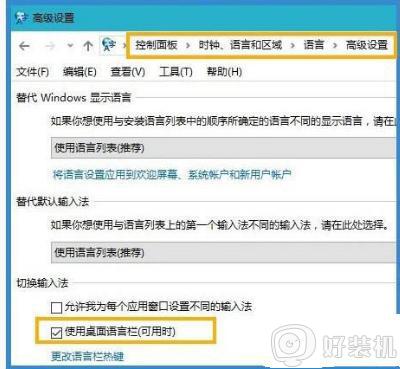
具体方法:
1、按Win+X—控制面板—时钟、语言和区域—语言—高级设置,勾选“使用桌面语言栏”,保存。
• 如果输入法图标消失,只能输入英文而不显示输入框,可尝试重启输入法来解决,具体方法:
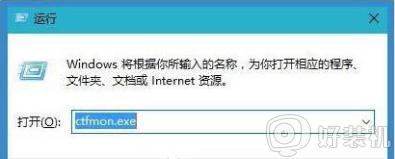
此时应该已解决输入法消失,只能输入英文的问题。
1、同时按Win+X——控制面板——更改输入法,高级设置——使用桌面语方栏——选中保存。
2、同时按Win+X——控制面板——通知区域图标——系统图标——输入指示——选择启用。
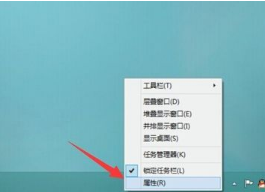
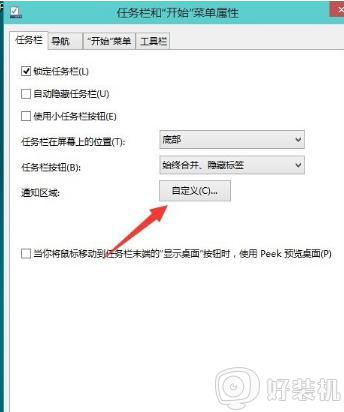
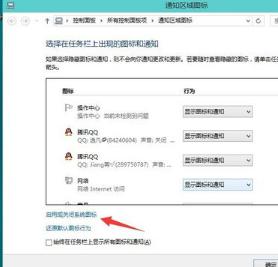
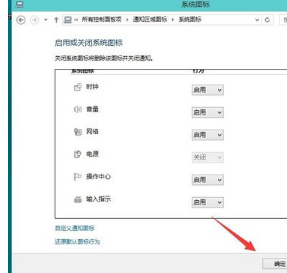
关于win10右下角输入法不见了的详细解决方法就给大家讲解到这边了,有遇到一样情况的用户们可以学习上面的方法步骤来进行解决吧。
相关教程:
win10输入法切换不出来
win10右下角输入法不见了怎么恢复 win10电脑右下角输入法图标消失的找回步骤相关教程
- win10右下角wlan图标不见了怎么找回 win10右下角wifi图标不见了怎么显示
- 输入法图标不见了怎么办win10 win10任务栏输入法图标消失如何解决
- win10右下角的网络图标显示不了怎么办 win10右下角网络图标消失如何解决
- win10系统找不到输入法图标怎么回事 win10系统快速显示输入法图标的方法
- win10右下角输入法不见了如何找 让win10桌面显示输入法的操作方法
- win10右下角图标折叠不见了怎么回事 win10右下角图标折叠消失如何恢复
- win10右下角倒三角不见了怎么回事 win10右下角三角标不见了如何恢复
- win10 右下角 语言栏 消失怎么办 win10语言栏丢失的恢复步骤
- win10电脑右下角安全中心图标不见了如何找回
- win10右下角wifi图标不见了怎么回事 win10电脑右下角没有wifi图标如何解决
- win10拼音打字没有预选框怎么办 win10微软拼音打字没有选字框修复方法
- win10你的电脑不能投影到其他屏幕怎么回事 win10电脑提示你的电脑不能投影到其他屏幕如何处理
- win10任务栏没反应怎么办 win10任务栏无响应如何修复
- win10频繁断网重启才能连上怎么回事?win10老是断网需重启如何解决
- win10批量卸载字体的步骤 win10如何批量卸载字体
- win10配置在哪里看 win10配置怎么看
热门推荐
win10教程推荐
- 1 win10亮度调节失效怎么办 win10亮度调节没有反应处理方法
- 2 win10屏幕分辨率被锁定了怎么解除 win10电脑屏幕分辨率被锁定解决方法
- 3 win10怎么看电脑配置和型号 电脑windows10在哪里看配置
- 4 win10内存16g可用8g怎么办 win10内存16g显示只有8g可用完美解决方法
- 5 win10的ipv4怎么设置地址 win10如何设置ipv4地址
- 6 苹果电脑双系统win10启动不了怎么办 苹果双系统进不去win10系统处理方法
- 7 win10更换系统盘如何设置 win10电脑怎么更换系统盘
- 8 win10输入法没了语言栏也消失了怎么回事 win10输入法语言栏不见了如何解决
- 9 win10资源管理器卡死无响应怎么办 win10资源管理器未响应死机处理方法
- 10 win10没有自带游戏怎么办 win10系统自带游戏隐藏了的解决办法
